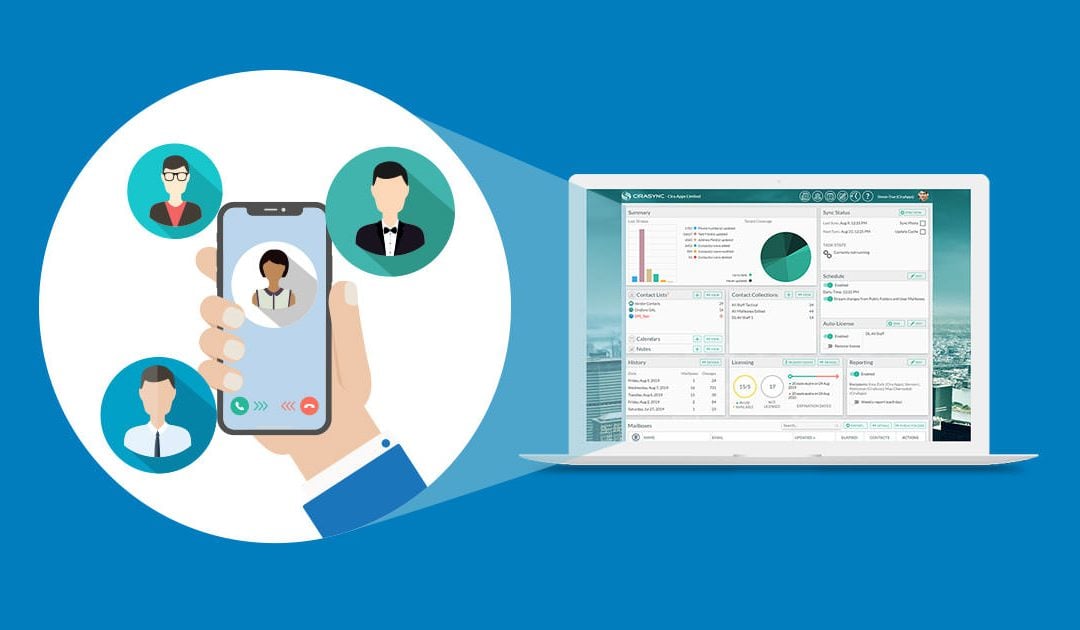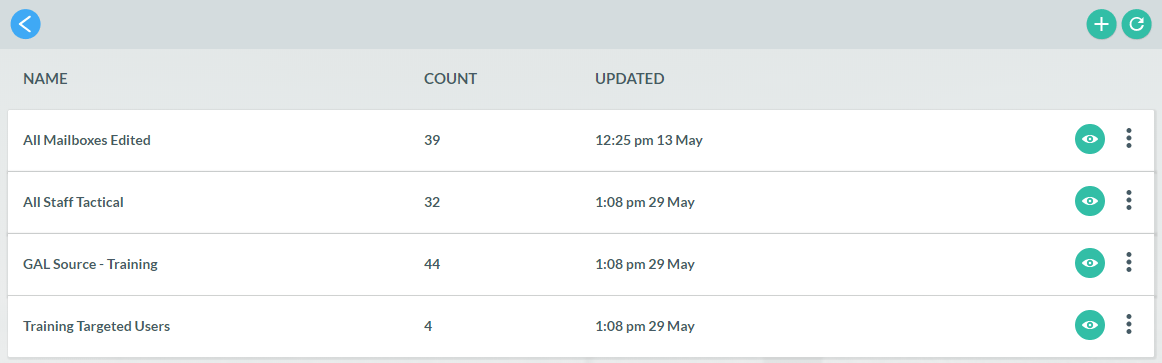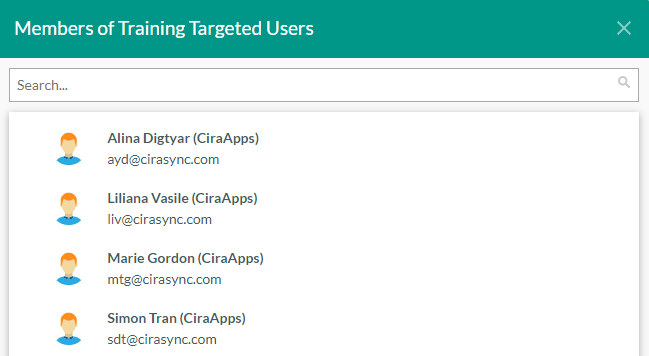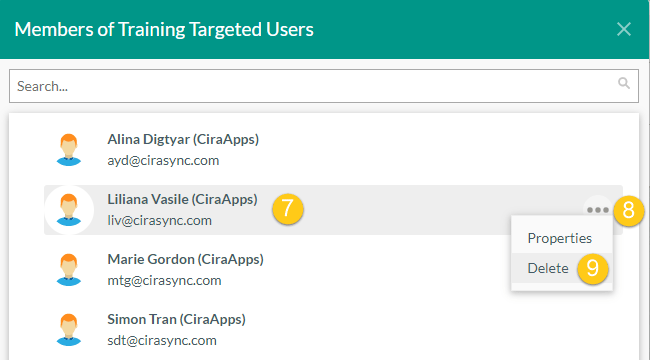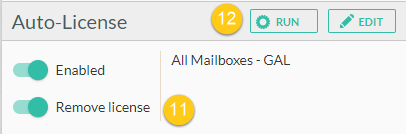In dieser Anleitung erfahren Sie, wie CiraSync-Lizenzen aus dem Office 365-Tenant und den CiraSync Kontaktsammlungen entfernt werden.
Anleitung
- Melden Sie sich beim CiraSync-Dashboard an.
- Scrollen Sie nach unten zum Bereich Postfächer.
- Klicken Sie im Bereich Postfächer auf das Symbol Benutzerlizenzen neben dem Benutzer, den Sie entfernen möchten. Das Symbol wird rot und zeigt damit an, dass der Benutzer keine Lizenz mehr hat. (Siehe folgende Abbildung.)
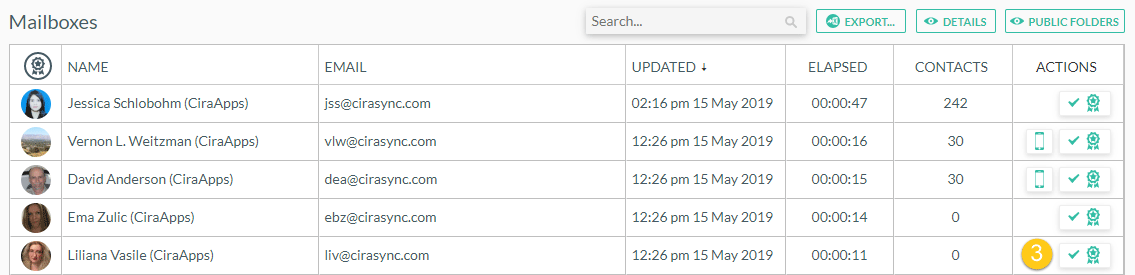
- Klicken Sie im Bereich Kontaktsammlungen des Dashboards auf ANSICHT. Jetzt wird das neue Dashboard mit einer Liste Ihrer Kontaktsammlungen angezeigt. (Siehe folgende Abbildung.)
- Klicken Sie auf das grüne Augensymbol neben der Kontaktsammlung, die den zu entfernenden Benutzer enthält. Es wird ein neues Fenster geöffnet und Sie sehen die Mitglieder der Sammlung. (Siehe folgende Abbildung.)
- Finden Sie den Namen des zu entfernenden Benutzers.
- Fahren Sie mit der Maus über den Bereich neben dem Benutzernamen.
- Klicken Sie auf die drei Auslassungszeichen, die angezeigt werden.
- Klicken Sie auf Löschen. (Siehe folgende Abbildung.)
- Kehren Sie zum CiraSync Start-Dashboard zurück.
- Aktivieren Sie im Bereich Auto-Lizenz den Schieber Lizenz entfernen.
- Klicken Sie auf Starten. (Siehe folgende Abbildung.) HINWEIS: Falls Lizenz entfernen bereits aktiviert ist, entfernt CiraSync bei der nächsten Synchronisierung die Benutzerlizenz automatisch.
Herzlichen Glückwunsch, Sie wissen jetzt, wie Sie die CiraSync-Lizenzen Ihrer Benutzer entfernen können. Bei diesem Verfahren werden jedoch weder die Kontakt- noch die Kalenderelemente des Benutzers entfernt. Bitte lesen Sie unter Bereinigung der Kontakt- und Kalenderelemente in CiraSync, wie Sie Kontakte- und Kalenderelement bereinigen.